图文详细教程win10开机黑屏只有鼠标能动的解决方
win10系统是一款已经融入到了人们日常生活中的一款高性能优秀系统,在对win10系统不断使用的过程中越来越多无伤大雅的小问题出现了,今天小编为大家带来的就是解决win10开机黑屏只有鼠标能动的图文详细教程,有需要的小伙伴们快来下载体验吧。

操作方法:
1、首先重启电脑,显示windows 图标的时候长按电源键关机,然后又开机,重复3次左右;依次点击疑难解答 — 高级选项 — 启动设置 — 重启;重启后选择【安全模式】;按下【Win+R】组合键打开运行,输入msconfig 点击确定打开系统配置;
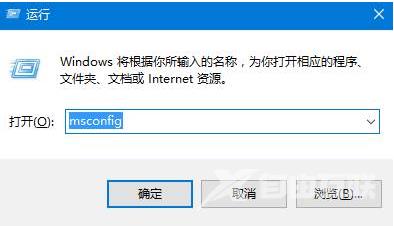
2、切换到服务选卡,在下面勾选隐藏所有 Microsoft 服务 然后点击【全部禁用】;
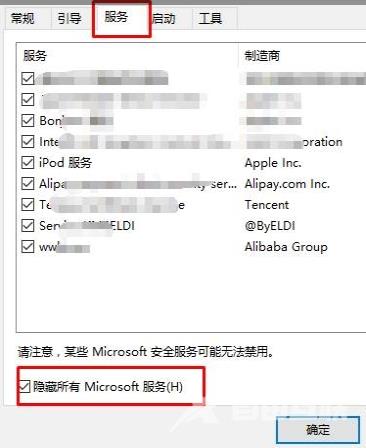
3、点击【启动】-【打开任务管理器】;
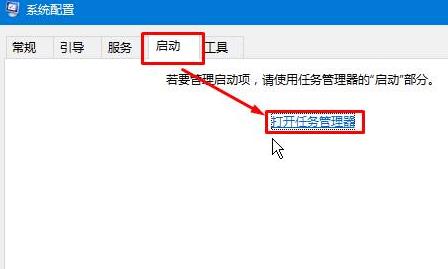
4、将所有开机启动的程序单击右键,选择【禁用】,禁用后重启电脑即可解决问题。
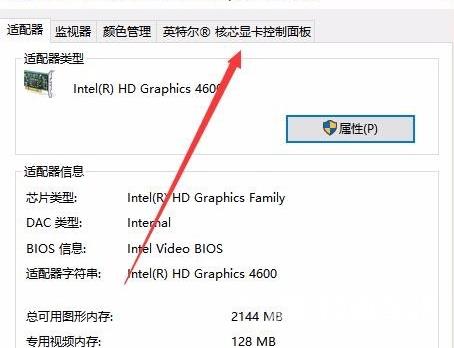
win10开机只有鼠标箭头
win10开机黑屏
win10桌面黑屏只剩鼠标
win10突然黑屏只有鼠标
win10开机logo后黑屏
【文章原创作者:高防ip http://www.558idc.com/gfip.html欢迎留下您的宝贵建议】